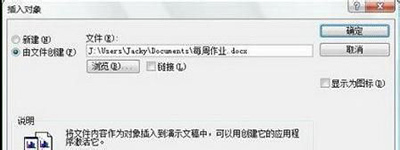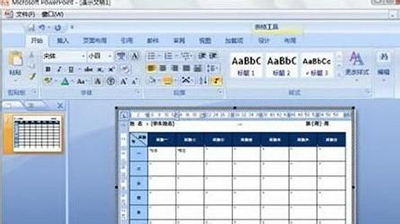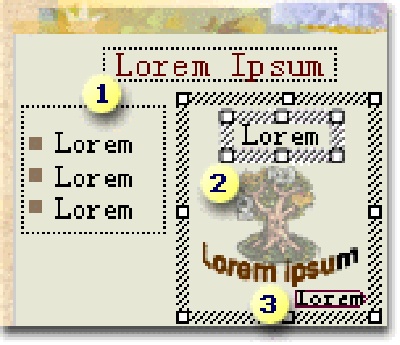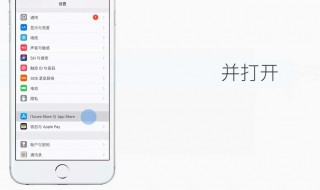PowerPoint2007中插入Word表格方法 powerpoint怎么添加表格
来源: 最后更新:24-01-17 12:06:12
-
PowerPoint2007中插入Word表格方法
1.在演示文稿编辑模式中,单击功能区的“插入”选项卡。
2.单击“文本”组中的“对象”按钮。
3.在“插入”对象对话框中,单击“由文件创建”单选钮,然后单击“浏览”按钮找到并选中包含表格的Word文档,并单击“打开”按钮。此时选中的文件将显示在“文件”下方的文本框中,如图1所示。
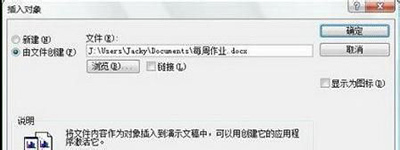
PowerPoint2007提示:在默认情况下,该文件会被完全插入到当前演示文稿中。如果希望插入后的表格随原文件中的表格一起变化,则在上述对话框中选中“链接”复选框。
4.单击“确定”按钮。此时Word表格被插入到当前演示文稿中,如图2所示。

PowerPoint20075.如果要在PowerPoint中编辑表格,则双击该表格会调用Word中的功能对表格进行编辑,如图3所示。
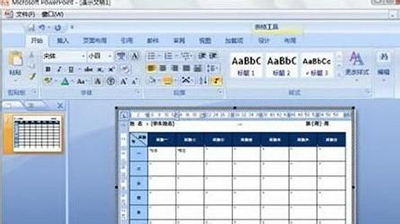
PowerPoint20076.编辑完毕在表格以外的位置单击,可恢复到演示文稿编辑状态。
7.如果要移动表格的位置,则可以直接拖动表格。
提示:用插入对象的方法还可以向演示文稿中插入Excel表格、Acess数据库等对象,方法与插入Word表格类似。
免责声明:本文系转载,版权归原作者所有;旨在传递信息,其原创性以及文中陈述文字和内容未经本站证实。
Angelababy怀孕后很显怀 孕妈妈肚子越大宝宝就越大吗自从10月8日晚,黄晓明发微博承认Angelababy怀孕以后,大伙儿就把目
叶酸不能和维生素C同补 孕妈须知叶酸的正确吃法 孕妈妈孕期腰疼很难受 推荐缓解孕妈孕期腰疼的好方法 鸟巢在哪个区 鸟巢在哪个区域 教师入职半年后被举报不符合“人才引进”政策 校方回应:非“名校”毕业生丨封面深镜热门标签
热门文章
-
PowerPoint2007如何添加文本(powerpoint添加文字) 24-01-17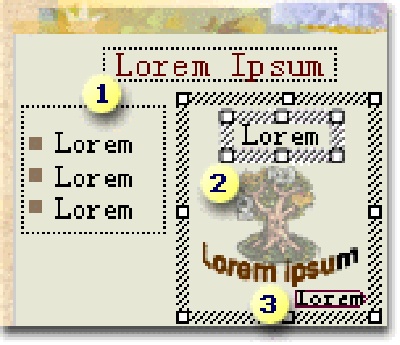
-
Word文档怎么快速转换为PowerPoint演示文稿 24-01-17
-
雪铁龙c5天逸值得买吗? 雪铁龙c5天逸值得买吗现在 24-01-17
-
七夕说说心情短语(七夕说说心情短语句子) 24-01-17
-
宝宝成长寄语简短 宝宝成长寄语简短唯美句子 24-01-17
-
如何清除历史记录(如何清除历史记录和临时文件) 24-01-17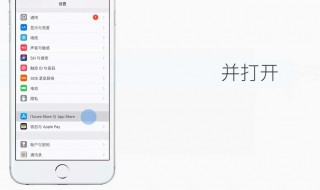
-
新车一年后需要换年检标志吗 年检新规需要换年检标志吗 24-01-16
-
轮毂平衡块太多是不是正常的(轮毂平衡块太多正常吗) 24-01-16
-
皮包怎么清洁 皮包怎么清洁挽回原色的方法 24-01-16
-
凯美瑞方向盘重能调吗 凯美瑞方向盘重可以调轻吗 24-01-16